VPN이란 무엇인가요? VPN 가상 사설망의 장단점

VPN이란 무엇이며, VPN의 장단점은 무엇일까요? WebTech360과 함께 VPN의 정의와 이 모델 및 시스템을 업무에 적용하는 방법에 대해 알아보겠습니다.
Microsoft Copilot 과 다른 많은 AI 기능이 이제 Windows에 내장되었습니다. 하지만 이는 필수 사항은 아닙니다. AI가 마음에 들지 않으면 대부분 기능을 끌 수 있습니다. 이 가이드에서는 Windows에서 Copilot 및 기타 AI 기능을 제거하는 모든 방법을 다룹니다.
Windows에서 Copilot 제거
Copilot을 처음 도입했을 당시에는 제거하기가 어려웠지만, 이제는 독립형 애플리케이션이기 때문에 훨씬 쉬워졌습니다. Windows 11 최신 버전을 사용 중이라면 Windows의 다른 앱과 마찬가지로 Copilot을 제거할 수 있습니다.
Windows 설정에서 앱 → 설치된 앱 으로 이동합니다 . Copilot 앱을 찾아 옆에 있는 추가 옵션 메뉴 에서 제거를 선택합니다.
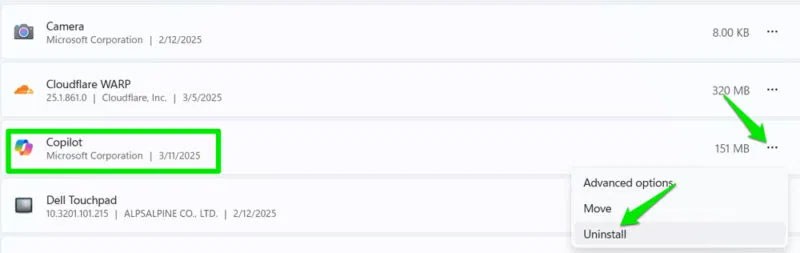
이렇게 하면 Copilot 앱이 제거되지만, 다른 앱에서는 Copilot을 사용할 수 없게 되지는 않습니다. 하지만 이렇게 하면 앱을 사용하지 않을 때에도 Copilot이 실행하는 일부 백그라운드 프로세스가 제거됩니다.
Microsoft Edge AI는 주로 Copilot 사이드바, AI 글쓰기 제안, AI 검색 기능에 사용됩니다. 다행히도 설정이나 Edge 플래그에서 이러한 AI 기능을 끌 수 있습니다.
Edge 도구 모음에서 Copilot 버튼 제거
Microsoft Edge에는 도구 모음에 Copilot 버튼이 있는데, 이 버튼을 클릭하면 탐색하는 동안 사이드바에서 Copilot을 열어 상호 작용할 수 있습니다. 이 버튼은 Edge 설정에서 끌 수 있습니다.
Edge 메인 메뉴에서 설정을 클릭한 다음 Copilot 및 사이드바 -> Copilot 으로 이동합니다 .
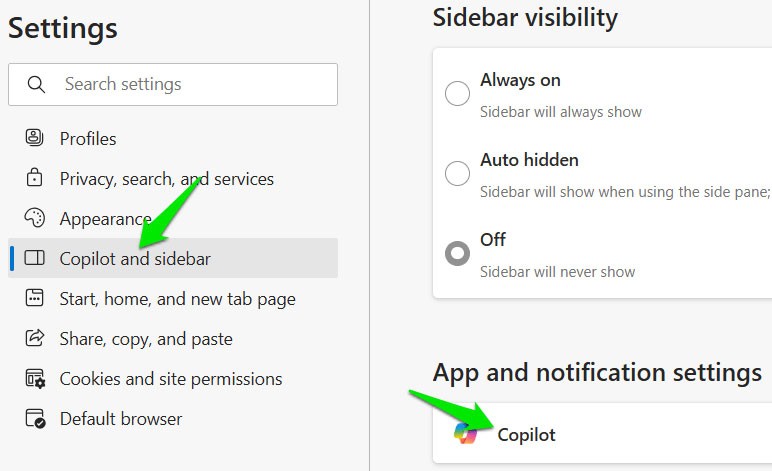
도구 모음에서 Copilot 버튼 표시 옆에 있는 토글을 끄면 Copilot 버튼이 사이드바 버튼으로 바뀝니다.
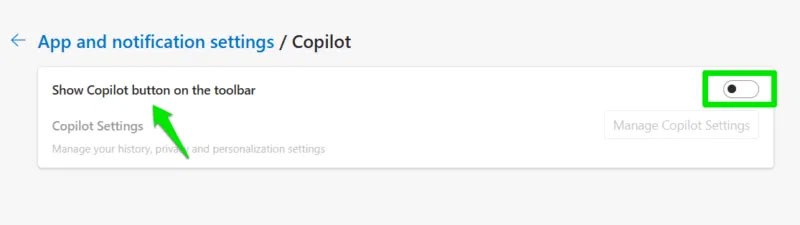
AI 쓰기 도우미 비활성화
Edge에는 문법 및 맞춤법 제안을 위한 Microsoft Editor가 포함되어 있지만, 이제는 AI 기반 쓰기 도우미를 사용하여 텍스트를 다시 쓰고 스타일을 조정하는 데 도움을 줍니다. 이러한 추가 기능은 설정을 통해 비활성화할 수 있습니다.
Edge 설정에서 언어 로 이동하여 웹에서 글을 쓰는 동안 Copilot과 공동 작업 옵션을 끕니다 .
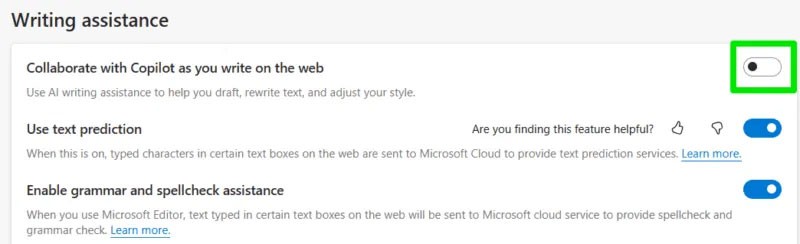
DevTools에서 AI 비활성화
Microsoft Edge는 AI를 통해 DevTools( Ctrl + Shift + I ) 내에서 웹사이트 오류를 수정하는 데 도움을 줄 수 있습니다. 오류 옆에 있는 Copilot 버튼을 클릭하면 Copilot에서 자세한 내용을 알려 드립니다. 이러한 추가 도움이 필요하지 않으면 Edge 플래그에서 해당 기능을 비활성화할 수 있습니다.
주소창에 edge://flags/를 입력 하면 실험적 기능이 열립니다. 상단 검색창에서 "AI가 포함된 DevTools 설명"을 검색하고 AI가 포함된 DevTools 설명 플래그 옆에 있는 비활성화를 선택합니다 . 변경 사항을 적용하려면 브라우저를 다시 시작해야 합니다.
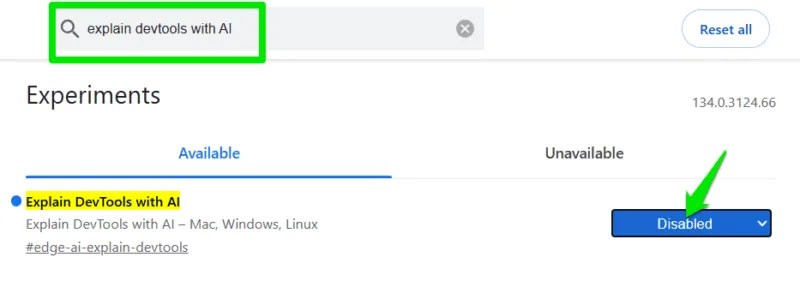
메모장에서 AI 기능 제거
최신 메모장 앱은 강력한 기능을 많이 갖추고 있으며, Microsoft가 여기에 AI 기능을 추가하는 데 오랜 시간이 걸리지 않았습니다. 노트를 작성할 때 오른쪽 상단의 '다시 쓰기' 버튼을 클릭하면 AI를 통해 내용을 다시 쓰거나 톤/형식을 변경할 수 있습니다. 원하시면 메모장 설정에서 이 버튼을 제거할 수 있습니다.
다시 쓰기 버튼 옆에 있는 메모장 설정을 클릭 하고 AI 기능 아래의 다시 쓰기 옵션을 끕니다 .
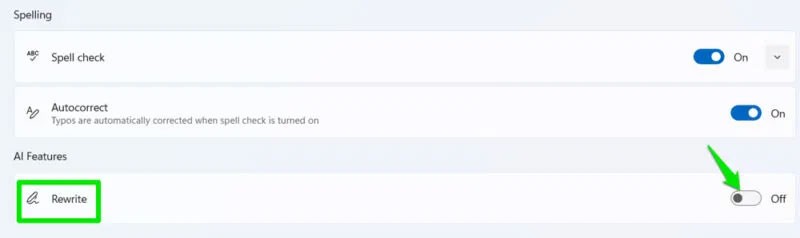
Microsoft Office에서 Copilot 비활성화
Word, Excel, PowerPoint 등 어떤 프로그램이든 Copilot은 이제 Microsoft Office 제품군의 일부가 되었으며, 이 애플리케이션에 빠르게 액세스할 수 있는 전용 버튼이 항상 있습니다. 다행히 Microsoft Office에서 AI를 사용하고 싶지 않다면 단일 옵션에서 모든 AI 기능을 비활성화할 수 있습니다. 이러한 Office 응용 프로그램을 사용하는 경우 아래 단계에 따라 Copilot을 끌 수 있습니다.
파일 -> 옵션 으로 이동하여 Copilot 섹션 으로 이동합니다 . Copilot 사용 옆에 있는 확인란의 선택을 취소합니다 . Copilot을 비활성화하려면 각 앱에 대해 이러한 단계를 수행해야 하며 최신 버전이 필요합니다.
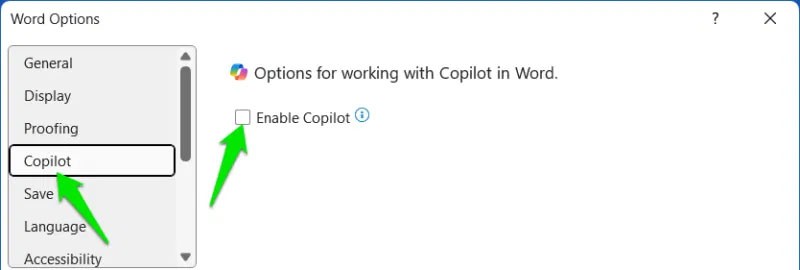
추가됨: AI 스케어웨어 차단기 비활성화
Microsoft Edge에는 또 다른 AI 기능인 스케어웨어 차단기가 있습니다. 이 글을 쓰는 시점에서는 이 기능이 기본적으로 비활성화되어 있지만, 그대로 유지하는 것이 좋습니다. 이 기능은 사용자가 방문하는 모든 페이지를 분석하여 스케어웨어 시도를 감지하도록 되어 있는데, 많은 사용자가 이를 원하지 않을 수 있습니다. Edge 설정에서 개인정보 보호, 검색 및 서비스 -> 보안 -> 스케어웨어 차단기 로 가서 이 옵션을 찾으세요 .
이러한 단계를 수행하면 AI의 영향을 최소화하고 Copilot을 제거하여 Windows를 더 효과적으로 제어할 수 있습니다. 하지만 Microsoft는 AI 통합을 늦추지 않으므로 Copilot을 포기하기 전에 이 기능이 얼마나 멋진지 알아보고 싶을 수도 있습니다.
VPN이란 무엇이며, VPN의 장단점은 무엇일까요? WebTech360과 함께 VPN의 정의와 이 모델 및 시스템을 업무에 적용하는 방법에 대해 알아보겠습니다.
Windows 보안은 기본적인 바이러스 차단 이상의 기능을 제공합니다. 피싱, 랜섬웨어 차단, 악성 앱 실행 방지 등 다양한 기능을 제공합니다. 하지만 이러한 기능은 여러 겹의 메뉴 뒤에 숨겨져 있어 쉽게 찾을 수 없습니다.
한번 배우고 직접 시도해보면 암호화가 매우 사용하기 쉽고 일상생활에 매우 실용적이라는 걸 알게 될 겁니다.
다음 글에서는 지원 도구인 Recuva Portable을 사용하여 Windows 7에서 삭제된 데이터를 복구하는 기본 방법을 소개합니다. Recuva Portable을 사용하면 편리한 USB에 저장하여 필요할 때마다 사용할 수 있습니다. 이 도구는 작고 간단하며 사용하기 쉬우며 다음과 같은 기능을 제공합니다.
CCleaner는 단 몇 분 만에 중복 파일을 스캔한 후, 어떤 파일을 삭제해도 안전한지 결정할 수 있도록 해줍니다.
Windows 11에서 다운로드 폴더를 C 드라이브에서 다른 드라이브로 이동하면 C 드라이브의 용량을 줄이는 데 도움이 되고 컴퓨터가 더 원활하게 실행되는 데 도움이 됩니다.
이는 Microsoft의 일정이 아닌 사용자의 일정에 따라 업데이트가 이루어지도록 시스템을 강화하고 조정하는 방법입니다.
Windows 파일 탐색기는 파일 보기 방식을 변경할 수 있는 다양한 옵션을 제공합니다. 시스템 보안에 매우 중요한 옵션 중 하나가 기본적으로 비활성화되어 있다는 사실을 모르실 수도 있습니다.
적절한 도구를 사용하면 시스템을 검사하여 시스템에 숨어 있는 스파이웨어, 애드웨어 및 기타 악성 프로그램을 제거할 수 있습니다.
아래는 새 컴퓨터를 설치할 때 권장하는 소프트웨어 목록입니다. 이를 통해 컴퓨터에 가장 필요하고 가장 좋은 애플리케이션을 선택할 수 있습니다!
플래시 드라이브에 전체 운영 체제를 저장하는 것은 특히 노트북이 없는 경우 매우 유용할 수 있습니다. 하지만 이 기능이 Linux 배포판에만 국한된다고 생각하지 마세요. 이제 Windows 설치를 복제해 볼 때입니다.
이러한 서비스 중 몇 가지를 끄면 일상 사용에 영향을 주지 않고도 배터리 수명을 상당히 절약할 수 있습니다.
Ctrl + Z는 Windows에서 매우 자주 사용되는 키 조합입니다. Ctrl + Z를 사용하면 Windows의 모든 영역에서 작업을 실행 취소할 수 있습니다.
단축 URL은 긴 링크를 정리하는 데 편리하지만, 실제 목적지를 숨기는 단점이 있습니다. 악성코드나 피싱을 피하고 싶다면 무작정 링크를 클릭하는 것은 현명한 선택이 아닙니다.
오랜 기다림 끝에 Windows 11의 첫 번째 주요 업데이트가 공식적으로 출시되었습니다.













